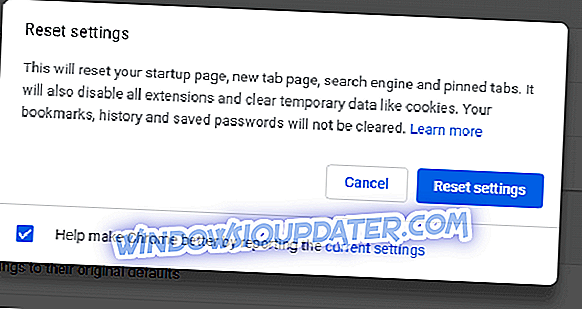Blue Screen of Death-fel kan vara svårt att fixa eftersom de kan orsakas av både hårdvara och mjukvara. Dessa fel är också problematiska eftersom de kommer att krascha Windows 10 och starta om datorn, och eftersom dessa fel kan orsaka så många problem, kommer vi idag att visa hur du åtgärdar SESSION_HAS_VALID_VIEWS_ON_EXIT-felet.
Så här fixar du SESSION_HAS_VALID_VIEWS_ON_EXIT BSoD-felet
Innehållsförteckning:
- Uppdatera Windows 10 och alla dina drivrutiner
- Kör felsökaren för maskinvara
- Kör SFC-scanningen
- Kör DISM
- Avinstallera AeroGlass
- Avinstallera ditt antivirusprogram
- Inaktivera eventuella problematiska applikationer
- Utför Windows 10 återställning
- Kontrollera din maskinvara
Fix - SESSION_HAS_VALID_VIEWS_ON_EXIT
Lösning 1 - Uppdatera Windows 10 och alla dina drivrutiner
Som vi kort sagt nämnde kan Blue Screen of Death-fel orsakas av både hårdvaru- eller programvarufrågor, och för att förhindra att dessa fel uppstår är det rekommenderat att hålla Windows 10 uppdaterad. Microsoft släpper ofta nya patchar genom Windows Update, och många av dessa patchar är utformade för att fixa både hårdvara och programvara. Genom att installera senaste uppdateringar ser du till att din Windows 10 är stabil, säker och felfri.
Även om Windows-uppdateringar är viktiga för din systemstabilitet, är det också viktigt att du installerar de senaste drivrutinerna. Drivrutiner är en integrerad del av alla operativsystem, och genom uppdatering av drivrutinerna ser du till att Windows 10 utnyttjar din maskinvara fullt ut. Uppdatering av drivrutiner är ganska enkelt, och för att göra det behöver du bara besöka din hårdvarufabrikas webbplats och hämta de senaste drivrutinerna.
Uppdatera drivrutiner automatiskt
Att söka efter förare på egen hand kan vara tidskrävande. Så vi rekommenderar dig att använda ett verktyg som automatiskt gör det för dig. Att använda en automatisk drivrutin uppdaterar säkert dig från krånglet att söka efter drivrutiner manuellt, och det kommer alltid att hålla ditt system uppdaterat med de senaste drivrutinerna.
Tweakbits drivrutinsuppdatering (godkänd av Microsoft och Norton Antivirus) hjälper dig att uppdatera drivrutiner automatiskt och förhindra datorskador som orsakas av att du installerade felaktiga drivrutinsversioner. Efter flera test drog vårt team slutsatsen att det här är den bästa automatiserade lösningen.
Här är en snabbguide om hur du använder den:
- Hämta och installera TweakBit Driver Updater

- När programmet är installerat börjar programmet automatiskt skanna din dator för föråldrade drivrutiner. Driver Updater kommer att kontrollera dina installerade drivrutinsversioner mot sin molndatabas med de senaste versionerna och rekommendera korrekta uppdateringar. Allt du behöver göra är att vänta på att skanningen ska slutföras.

- När du har slutfört skanningen får du en rapport om alla problemdrivrutiner som finns på datorn. Granska listan och se om du vill uppdatera varje förare individuellt eller allt på en gång. För att uppdatera en drivrutin i taget klickar du på länken "Uppdatera drivrutin" bredvid förarens namn. Eller helt enkelt klicka på knappen "Uppdatera allt" längst ner för att automatiskt installera alla rekommenderade uppdateringar.

Obs! Några drivrutiner måste installeras i flera steg så att du måste slå knappen "Uppdatera" flera gånger tills alla dess komponenter är installerade.
Lösning 2 - Kör felsökaren för maskinvara
Nästa sak vi ska försöka är Windows 10: s inbyggda felsökare. Detta är en samling felsökningsverktyg för olika problem inom systemet. Och det innehåller också en BSOD-felsökare. Så, att köra det här verktyget är kanske det enklaste sättet att lösa SESSION_HAS_VALID_VIEWS_ON_EXIT-felet.
Så här kör du Windows 10: s felsökare:
- Öppna appen Inställningar och gå till Uppdatera och säkerhet .
- Välj Felsök från menyn till vänster.
- Välj BSOD från den högra rutan och klicka på Kör felsökaren .

- Följ anvisningarna på skärmen för att slutföra felsökningen.
Lösning 3 - Kör SFC-scanningen
Om felsökaren "enhetlig" inte lyckades lösa problemet kommer vi att köra SFC-scanningen. Det här verktyget skannar din dator för eventuella problem och levererar om möjligt en lösning. Så det kan också vara användbart med SESSION_HAS_VALID_VIEWS_ON_EXIT-felet.
- Högerklicka på Start-menyn och öppna Kommandotolk (Admin).
- Ange följande rad och tryck på Enter: sfc / scannow

- Vänta tills processen är klar (det kan ta ett tag).
- Om lösningen hittas kommer den automatiskt att appliceras.
- Stäng nu kommandotolken och starta om datorn.
Lösning 4 - Kör DISM
Och det sista felsökningsverktyget vi ska försöka här är DISM. Deployment Image Servicing och Management är ett kommandoradsverktyg som laddar upp systembilden. Uppladdning av systembilden kan eliminera olika problem, inklusive (förhoppningsvis) BSOD-fel.
Vi går igenom både standard och proceduren som använder installationsmediet nedan:
- Standard sätt
- Högerklicka på Start och öppna Command Prompt (Admin).
- Klistra in följande kommando och tryck på Enter:
- DISM / Online / Cleanup-Image / RestoreHealth

- DISM / Online / Cleanup-Image / RestoreHealth
- Vänta tills skanningen är klar.
- Starta om datorn och försök att uppdatera igen.
- Med installationsmediet i Windows
- Sätt in ditt Windows installationsmedium.
- Högerklicka på Start-menyn och välj Kommandotolken (Admin) från menyn.
- Skriv följande kommandon i kommandoraden och tryck på Enter efter varje:
- dism / online / cleanup-image / scanhealth
- dism / online / cleanup-image / restorehealth
- Skriv nu följande kommando och tryck på Enter:
- DISM / Online / Cleanup-Image / RestoreHealth /source:WIM:X:SourcesInstall.wim:1 / LimitAccess
- Se till att ändra ett X- värde med bokstaven på den monterade enheten med Windows 10-installationen.
- När proceduren är klar startar du om datorn.
Lösning 5 - Avinstallera AeroGlass
BSoD-fel, till exempel SESSION_HAS_VALID_VIEWS_ON_EXIT, kan ofta orsakas av vissa program. Därför är det viktigt att du hittar dessa problematiska program och tar bort dem eller bara inaktiverar dem.
Enligt användarna är ett av de vanliga program som orsakar detta fel AeroGlass. Den här applikationen är inte kompatibel med Windows 10, därför rekommenderar vi starkt att du avinstallerar det. Få användare rapporterade att de inte ens kan uppgradera till Windows 10 på grund av den här applikationen, så om du planerar att uppgradera till Windows 10, eller om du redan har Windows 10-körning, var noga med att ta bort den här applikationen.
Lösning 6 - Avinstallera ditt antivirusprogram
Även om Windows 10 levereras med Windows Defender, krävs det också att du installerar en tredje parts antivirusprogram för att skydda din dator. Tyvärr kan många antivirusprogram orsaka SESSION_HAS_VALID_VIEWS_ON_EXIT och många andra Blue Screen of Death-fel uppstår. Därför är det avgörande att du tar bort eventuella tredjeparts antivirusprogram som du har installerat.
Vi måste nämna att många antivirusprogram lämnar vissa filer och registerposter bakom även efter att du avinstallerat dem. Därför behöver du använda ett dedikerat avinstallationsverktyg för att helt ta bort ett visst antivirus från din dator. Många säkerhetsföretag har dessa verktyg tillgängliga för sin programvara, så var noga med att ladda ner och använda ett av dessa verktyg.
Lösning 7 - Inaktivera eventuella problematiska tillämpningar
Alla typer av program kan orsaka SESSION_HAS_VALID_VIEWS_ON_EXIT-felet och för att hitta en applikation som orsakar detta fel kan du behöva utföra en ren start. Gör så här genom att följa dessa steg:
- Tryck på Windows Key + R och skriv in msconfig . Klicka på OK eller tryck på Enter . Windows-konfigurationsfönstret öppnas.

- Välj Selective startup och avmarkera Load startup items .
- Gå till fliken Tjänster . Markera Dölj alla Microsoft-tjänster och klicka på Inaktivera alla knappar.
- Klicka på Apply och OK för att spara ändringar. Om du blir ombedd att starta om datorn väljer du inte.
- Starta Aktivitetshanteraren genom att trycka på Ctrl + Shift + Esc .
- När Aktivitetshanteraren öppnas, gå till Startup- fliken, högerklicka på varje post i listan och välj Inaktivera .
- När du inaktiverat alla program stänger du Aktivitetshanteraren och ställer in datorn.
När datorn startas om, kontrollera om problemet är löst. Om BSoD-felet inte visas längre betyder det att felet orsakades av en av de funktionshindrade tjänsterna eller applikationerna. För att hitta den problematiska tjänsten eller applikationen måste du repetera samma steg och aktivera alla tjänster och applikationer en efter en tills du hittat den som orsakar detta problem.
Lösning 8 - Utför Windows 10 återställning
Om SESSION_HAS_VALID_VIEWS_ON_EXIT orsakas av viss programvara, bör du kunna åtgärda problemet genom att utföra Windows 10-återställning. Denna procedur liknar ren installation, och det kommer att ta bort alla filer från din C-partition, så innan du startar Windows 10-återställning, var noga med att säkerhetskopiera dina viktiga filer. Det rekommenderas också att ha Windows 10 installationsmedia, och om du vill skapa en behöver du bara en USB-minne och Media Creation Tool. Gör följande för att utföra Windows 10-återställning:
- Starta om datorn under startsekvensen för att starta Automatisk reparationsläge. Alternativt kan du bara trycka och hålla ned Shift- tangenten och klicka på Starta om .

- Välj Felsök> Återställ den här datorn> Ta bort allt . Det kan hända att du blir ombedd att sätta in Windows 10 installationsmedia, var så redo att göra det.
- Välj Endast den enhet där Windows är installerat> Ta bara bort mina filer och klicka på Återställ- knappen.
- Följ anvisningarna noggrant för att slutföra återställningen.
Om problemet kvarstår även efter att Windows 10 har återställts är det troligt att problemet orsakas av viss maskinvara.
Lösning 9 - Kontrollera din maskinvara
Fel SESSION_HAS_VALID_VIEWS_ON_EXIT kan orsakas av nyligen installerad hårdvara, speciellt om den hårdvaran inte är kompatibel med din dator. Om du installerat ny maskinvara måste du se till att du tar bort den eller ersätter den. Om problemet inte orsakas av ny maskinvara rekommenderar vi att du kontrollerar alla stora hårdvarukomponenter som börjar med din RAM. Vi rekommenderar starkt att du hämtar det här verktyget (100% säkert och testat av oss) för att åtgärda olika PC-problem, t.ex. hårdvarufel, men även filförlust och skadlig kod.
SESSION_HAS_VALID_VIEWS_ON_EXIT-fel orsakas ofta av vissa tredjepartsprogram, och du kan vanligtvis åtgärda det här felet genom att hitta den problematiska applikationen eller genom att utföra Windows 10-återställning.
Redaktörens anmärkning: Det här inlägget publicerades ursprungligen i juni 2016 och har sedan helt uppdaterats och uppdaterats för färskhet, noggrannhet och fullständighet.